Un programma per la ricerca di un segnale di rete Wi-Fi. Diagnostica delle reti Wi-Fi e rilevamento dei canali liberi
Ce ne sono dozzine per Windows, ma come WiFi SiStr unico nel suo genere. Si tratta di assolutamente semplice applicazione che ti consentirà come utente di conoscere la potenza del segnale di qualsiasi punto Wi-Fi. Certo, se è alla portata del sensore.
È interessante notare che la potenza del segnale wireless viene visualizzata numericamente sullo schermo. Dopo aver cliccato ScaricaWiFi SiStr e installare il programma, apparirà un piccolo pannello sul desktop. Puoi posizionarlo ovunque sullo schermo: in basso, in alto o anche al centro. Su di esso saranno visibili i valori digitali e grafici del livello del segnale.
Accade spesso che un utente non possa accedere al sito per motivi sconosciuti, soprattutto se si è connessi tramite Wi-Fi. C'è anche un'altra situazione: il client di messaggistica interrompe periodicamente la connessione: devi riconnetterti costantemente. Per risolvere questo problema, basta guardare la barra di stato del segnale e assicurarsi che sia sufficiente per un Internet stabile e veloce. Se hai un programma WiFi SiStr, è abbastanza facile farlo.
Caratteristiche di WiFi SiStr:
- Flessibile nella personalizzazione. Nonostante la semplice interfaccia del pannello, puoi persino personalizzarlo. Basta fare clic sulla barra di stato clic destro mouse - e vedrai un menu con le impostazioni.
- Conveniente. Sarai in grado di monitorare il livello del segnale direttamente sul desktop del tuo PC o laptop.
- Non consuma molte risorse di sistema, non ha solo una piccola dimensione in miniatura.
- Per lavoro corretto WiFi SiStr hai bisogno di .NETFramework versione 1.1 o successiva.
- All'avvio, si riduce sempre a icona nel vassoio e non interferisce affatto con il lavoro del computer.
Reti. È possibile che qualcuno abbia avuto accesso alla tua rete Wi-Fi e stia consumando dati a tua insaputa. Come si determina? Ricorrere all'aiuto di software speciali.
Il software mostrerà un elenco di dispositivi che accedono alla rete Wi-Fi. Che si tratti di un dispositivo mobile, laptop o PC, sarai informato quando un dispositivo sconosciuto si connette da una rete Wi-Fi. Sfortunatamente, non è possibile disconnettere un dispositivo connesso in questo modo, ma è possibile modificarlo manualmente password di rete nelle impostazioni del router.
Chi è sul mio WiFiChi è sul mio WiFi
Il software mostra notifiche desktop in tempo reale quando un dispositivo sconosciuto si connette alla rete Wi-Fi. Inoltre, vengono fornite informazioni dettagliate su un dispositivo specifico, compreso l'ultimo indirizzo IP noto del dispositivo, l'indirizzo MAC, la data e l'ora in cui il dispositivo è stato scoperto per la prima volta, una firma digitale quando il dispositivo è stato scoperto l'ultima volta, in ora attuale connesso o meno, nome scheda di rete(se possibile) ecc.
Inoltre, vedrai un elenco di tutti i dispositivi rilevati e controllerai quale dispositivo è in questo momento connesso o meno. Un dispositivo noto può contrassegnarlo come noto. personalizzazione Imposta intervalli IP e velocità di scansione disponibile anche in questo software.
La possibilità di bloccare un dispositivo specifico è disponibile, ma in una versione a pagamento.
Il file di installazione per questo programma ha una dimensione di 2,32 MB.
Osservatore della rete wireless

Wireless Network Watcher è un software portatile per rilevare gli intrusi sulla tua rete Wi-Fi. D Per il dispositivo connesso, risulta essere quasi le stesse informazioni del software sopra menzionato.
Oltre a queste informazioni, puoi esportare l'elenco in file di testo, file HTML o file CSV per riferimento futuro. Puoi mettere questo programma nella barra delle applicazioni ed eseguirà la scansione continuamente in background.
Quando avvii il programma per la prima volta, ti verrà chiesto di installarlo scheda di rete e modificare l'intervallo (se necessario) dell'indirizzo IP per avviare il processo di scansione.
La dimensione file di installazione 292KB.
Protezione WiFi SoftPerfect

SoftPerfect WiFi Guard è anche molto utile per la scansione automatica e regolare delle reti al fine di identificare i dispositivi non autorizzati. È possibile impostare automaticamente il tempo di scansione della rete da 1 a 60 minuti. Puoi impostare i tuoi intervalli IP e file audio da riprodurre quando viene trovato un dispositivo sconosciuto.
Al termine della scansione, viene visualizzata una finestra pop-up che mostra l'indirizzo IP e l'indirizzo MAC dei dispositivi sconosciuti. Inoltre, tutti i dispositivi collegati sono visibili. Nome del provider, RTT (Round-Trip Time), nome del dispositivo, indirizzo IP, indirizzo MAC e altre informazioni vengono visualizzati per ogni singolo dispositivo.
Il file di installazione è di circa 2 MB. Al primo avvio, è necessario selezionare un adattatore di rete e configurare le impostazioni di scansione.
Scanner di rete NCS

Scanner di rete NCS è molto semplice Software che non richiede alcuna configurazione per rilevare i dispositivi connessi al Wi-Fi. Quando si avvia il programma, è possibile avviare la scansione con un clic del mouse, il programma troverà i dispositivi collegati alla rete. lei non si mostra informazioni dettagliate per il dispositivo. Solo nome host, indirizzo IP, tempo di risposta e motivo della disconnessione.
Questo software è utile per gli utenti inesperti. Viene visualizzato un elenco di dispositivi connessi per un periodo di tempo specifico. Non c'è modo di salvare l'elenco sul PC.
File ZIP 2,08 MB.
NetBScanner

Uno dei programmi facilmente personalizzabili. Sfortunatamente, non è in grado di rilevare dispositivi mobili associato al tuo PC, che è uno svantaggio significativo di questo software.
Vengono scansionati i dispositivi in base a un intervallo selezionato dall'utente. Di conseguenza, è possibile visualizzare l'indirizzo IP, il gruppo di lavoro, il nome del computer, l'indirizzo MAC, il produttore dell'adattatore e il browser host utilizzati da questo dispositivo. Puoi esportare l'elenco in un file CSV, file di testo, XML o HTML.
La dimensione del file di installazione è di 278 KB. Quando lo esegui per la prima volta, ti verrà chiesto di impostare l'intervallo IP e la velocità di scansione. La scansione verrà quindi avviata.
Produzione
I primi tre programmi di questo elenco sono i più efficaci nel rilevare tutti i dispositivi connessi a una rete Wi-Fi. Sebbene sia possibile utilizzare la console di amministrazione Router wifi per controllare l'elenco dei dispositivi, ma questo richiede un po' di tempo. Il software elencato è facile da configurare e mostra informazioni dettagliate sui dispositivi collegati.
Lascia la tua recensione:
Le reti wireless sono diventate il modo più rispettabile per connettersi a Internet ad alta velocità oggi. I punti di accesso si trovano quasi ovunque, dai condomini ai luoghi pubblici come le fermate degli autobus, le mense e così via. Inoltre, molto spesso ci si può imbattere in una rete WI-FI non bloccata da password, che permette di ricevere in modo gratuito e completamente gratuito traffico di rete verso il proprio dispositivo. Ma come determinare quale dei punti di accesso ti darà la migliore velocità e qualità di connessione?
Analizzatori WIFI: cosa sono?
Un'interfaccia standard per quasi tutti i telefoni cellulari o fissi sistema operativo non fornisce informazioni complete sulle reti disponibili, quindi gli analizzatori sono oggi molto richiesti. L'analizzatore è un software speciale, il cui compito principale è fornire informazioni complete sui punti di accesso.
 Analizzatore WIFI le reti possono esserti utili in qualsiasi momento, ad esempio durante i viaggi in campeggio, trasferendosi in un nuovo luogo di residenza e persino alla stazione ferroviaria, perché oggi e lì puoi incontrare una coppia reti aperte... Grazie a un piccolo software, scoprirai tutte le informazioni che ti interessano su una particolare rete, compreso il numero di client connessi, il livello di comunicazione, la potenza del segnale e simili. Inoltre, alcuni analizzatori possono migliorare leggermente la qualità di Internet e migliorare il livello di ricezione.
Analizzatore WIFI le reti possono esserti utili in qualsiasi momento, ad esempio durante i viaggi in campeggio, trasferendosi in un nuovo luogo di residenza e persino alla stazione ferroviaria, perché oggi e lì puoi incontrare una coppia reti aperte... Grazie a un piccolo software, scoprirai tutte le informazioni che ti interessano su una particolare rete, compreso il numero di client connessi, il livello di comunicazione, la potenza del segnale e simili. Inoltre, alcuni analizzatori possono migliorare leggermente la qualità di Internet e migliorare il livello di ricezione.
Analizzatore WiFi per Windows
WiFi Analyzer è un programma completamente gratuito disponibile per il download dal Microsoft Store su qualsiasi dispositivo con un sistema operativo installato. Sistema Windows 8 / 8.1 / 10. Nell'interfaccia standard, puoi vedere solo il livello del segnale, che viene visualizzato sotto forma di barre e talvolta in modo errato. Qualsiasi laptop moderno e persino computer fissoè dotato di un adattatore WiFi, quindi l'applicazione può fare il gioco delle tue mani. Per scaricarlo, dovresti fare quanto segue:
- Vai al menu Start e cerca "Store" (Windows 10);
- Usando la ricerca, puoi trovare facilmente l'applicazione WiFi Analyzer;
- Premi il pulsante "Ottieni" e attendi il completamento del download e dell'installazione;
- Usa l'applicazione trovandola nel menu Start.
Analizzatore WiFi per iOS
AppStore è un negozio di varie applicazioni e giochi per dispositivi basati sul sistema operativo iOS, che include molto buone decisioni... In generale, il funzionamento dell'analizzatore sui dispositivi mobili differisce poco dall'opzione sopra descritta. Esiste un'applicazione simile per Windows per smartphone Apple e ha anche lo stesso nome. Una caratteristica di questo software è il fatto che mostra assolutamente tutte le reti disponibili e la loro potenza del segnale in relazione al tuo dispositivo, così puoi sempre scegliere l'opzione migliore. In generale, se stai cercando uno scanner WiFi per Smartphone Apple, quindi scegli sicuramente WiFi Analyzer, perché darà ottimi risultati.
Tuttavia, ci sono situazioni in cui l'applicazione si rifiuta di funzionare sullo smartphone, quindi puoi sfruttare diverse alternative. In base alle recensioni in App Store, gli utenti apprezzano molto l'applicazione Network Analyzer Lite, che è in grado non solo di migliorare la qualità della connessione, ma anche di rilevare e risolvere automaticamente eventuali problemi. Nelle raccomandazioni della community dei possessori di dispositivi Apple, c'è da tempo un altro curioso programma chiamato WiFi Explorer, che viene regolarmente aggiornato con nuove funzionalità.
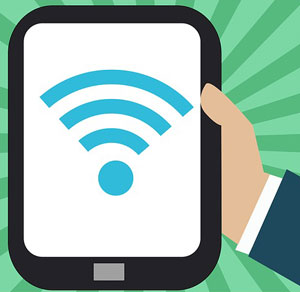 Scarica App gratuita Analizzatore WiFi per smartphone e tablet basato su sistema operativo Android, puoi Google Play Mercato. Inserendo il nome del programma nella ricerca, ti verrà presentato un elenco di più applicazioni con lo stesso nome, potrai testarle tutte oppure optare per un software, a te la scelta. Si consiglia vivamente di utilizzare il software che ha il feedback più positivo da parte degli utenti. Per scaricare l'analizzatore di cui hai bisogno Account Google, inserendo quale sul tuo dispositivo potrai far funzionare qualsiasi servizio, compreso il Play Market.
Scarica App gratuita Analizzatore WiFi per smartphone e tablet basato su sistema operativo Android, puoi Google Play Mercato. Inserendo il nome del programma nella ricerca, ti verrà presentato un elenco di più applicazioni con lo stesso nome, potrai testarle tutte oppure optare per un software, a te la scelta. Si consiglia vivamente di utilizzare il software che ha il feedback più positivo da parte degli utenti. Per scaricare l'analizzatore di cui hai bisogno Account Google, inserendo quale sul tuo dispositivo potrai far funzionare qualsiasi servizio, compreso il Play Market.
Per la piattaforma Android, esistono diverse altre applicazioni affidabili che godono di una buona reputazione nello store di Google, tra queste:
- Analizzatore di spettro avanzato PRO;
- Analizzatore-Home Wifi Alert;
- Analizzatore di spettro;
- Analizzatore di spettro SpecScope.
La funzionalità di tutti i software di cui sopra è abbastanza simile, quindi hai l'opportunità di scaricare e testare ciascun programma separatamente, quindi scegliere quello più adatto a te stesso.
Analizzatori WiFi
Oltre al classico WiFi Analyzer, ce ne sono molti altri buone applicazioni sia su computer che su dispositivi mobili. Ad esempio, per Android, dovrebbe essere evidenziato un analizzatore open source, che è disponibile per il download nel Play Market e si chiama WiFiAnalyzer (open-source) da VREM Software Development. È uno strumento affidabile compatibile con tutte le versioni del sistema operativo fino ad Android 6.0 Marshmallow.
Per dispositivi da MelaÈ adatta un'applicazione chiamata Network Info II, che può visualizzare tutte le informazioni sulle reti vicine sullo schermo. È molto facile da usare grazie al ben congegnato interfaccia utente... L'app Fing può anche essere molto utile per aiutarti a imparare informazioni complete dispositivi collegati al tuo hotspot.
Tra le applicazioni desktop, spicca il popolarissimo software Acrylic WiFi Home. A differenza di altri programmi, questo funziona non solo con Versioni di Windows dove Metro è supportato. Ricche funzionalità, uno scanner di diverse frequenze e un'interfaccia intuitiva sono disponibili per te in modo completamente gratuito.
Un esempio del lavoro dell'analizzatore Wi-Fi
L'analizzatore funziona in modo molto, molto semplice. Ad esempio, l'applicazione Windows WiFiAnalyzer deve solo essere installata e avviata, dopodiché riceverai informazioni complete sulla rete. La prima e principale scheda mostra la connessione a rete attuale e il suo stato, nonché la qualità del segnale in percentuale e -dBm. Ad esempio, l'80% è un indicatore abbastanza buono, ma può anche essere migliorato, cosa di cui il programma ti avviserà sicuramente nella scheda "Analisi".
Di seguito è possibile selezionare la frequenza 2,4 o 5,0 Ghz, nonché visualizzare i consigli su come migliorare il segnale. L'analizzatore scansiona automaticamente la congestione dei canali e ti offre di passare a quello più gratuito, che aumenterà la qualità della tua connessione Internet. Nella scheda "Reti", vedrai tutti i punti di accesso disponibili alla connessione e il livello del segnale per scegliere l'opzione più promettente. Anche se sei soddisfatto della velocità e della qualità di Internet, è comunque consigliabile utilizzare a volte gli analizzatori, soprattutto se giochi online, navighi in rete o guardi video in streaming.
Sì, il sistema operativo ti consentirà di trovare reti vicine e connetterti ad esse, ma per quanto riguarda i componenti aggiuntivi? E se hai bisogno di informazioni dettagliate su tutte le reti Wi-Fi intorno a te, hai bisogno di risolvere problemi con la tua rete, trasformare il tuo laptop in un hotspot Wi-Fi portatile o stare al sicuro sugli hotspot pubblici? Windows non ti aiuterà con tutto questo.
Ecco perché abbiamo trovato sei app per te. Fanno tutto ciò che Windows non può e altro ancora. Cinque app su sei sono gratuite, mentre la sesta non è affatto costosa.
MetaGeek è uno strumento eccellente per trovare e raccogliere informazioni sulle reti Wi-Fi nell'area in cui si trova il tuo computer. Inoltre, il programma è utile per risolvere i problemi con il tuo propria rete Wifi.
Per tutto trovato Reti Wi-Fi, InSSIDer mostra l'indirizzo MAC del router, il produttore del router (se il programma può determinarlo, di solito può farlo), il canale utilizzato, SSID o nome pubblico della rete, tipo di sicurezza, velocità della rete e simili. Inoltre, il programma mostra l'attuale potenza del segnale della rete.
Come utilizzeresti il programma per risolvere i problemi con la tua rete wireless? Vedendo che una rete vicina con un segnale forte sta operando sul tuo stesso canale, cambieresti il canale della tua rete (la maggior parte dei router lo consentirà) per evitare potenziali conflitti.
Il programma ti consente anche di identificare le "zone morte" nella tua zona, dove non c'è segnale Wi-Fi sufficientemente affidabile. Per fare ciò, basta camminare per casa o in ufficio con InSSIDer abilitato. In futuro, puoi evitare questi luoghi o provare a riorganizzare il router.
Indipendentemente da ciò di cui hai bisogno - per risolvere problemi con la tua rete o trovare hotspot Wi-Fi per connetterti - InSSIDer è il programma che vorrai scaricare e provare.
Prezzo: gratuito
Compatibilità: Windows XP, Vista e 7 (32 e 64 bit)
Scarica InSSIDer
Ecco un altro ottimo programma per trovare reti Wi-Fi e fornire informazioni su di esse, come la distanza da te. Uno schermo simile a un radar mostra tutti gli hotspot vicini. Un pannello separato offre informazioni dettagliate su tutti gli hot spot trovati, inclusa la potenza del segnale, il tipo di rete (ad esempio 802.11n), il produttore del router, il canale di trasmissione, ecc.
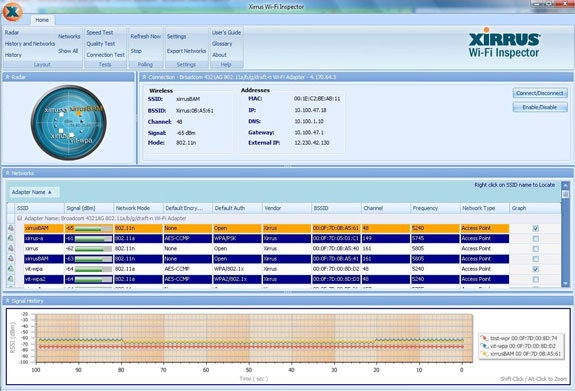
Accanto al radar, il pannello fornisce informazioni ancora più dettagliate sulla rete a cui sei attualmente connesso, incluso il tuo indirizzo IP personale, indirizzo IP esterno, DNS, informazioni sul gateway, ecc.
Perché usare Xirrus Wi-Fi Inspector su MetaGeek InSSIDer? Ad esempio, perché il layout più semplice di Wi-Fi Inspector semplifica la presentazione delle informazioni sugli hotspot. Il programma mostra anche la relativa distanza fisica dall'hotspot. E, probabilmente, nessuno negherà l'utilità del radar stesso.
Tuttavia, InSSIDer è migliore di Xirrus Wi-Fi Inspector in termini di informazioni più dettagliate sulle reti Wi-Fi circostanti.
Prezzo: gratuito
Compatibilità: Windows XP SP2+, Vista e 7
Scarica Xirrus Wi-Fi Inspector
È un ottimo programma gratuito che consente di trasformare un computer Windows 7 (il programma funziona solo con Windows 7) in un hotspot Wi-Fi, che può essere utilizzato da dispositivi vicini come smartphone o tablet dei colleghi.
Ovviamente, il computer stesso che desideri convertire in un hotspot Wi-Fi deve essere connesso a Internet e supportare il Wi-Fi. Allo stesso tempo, la connessione a Internet non deve essere affatto cablata (sebbene non interferisca), perché la scheda Wi-Fi di un computer può svolgere una doppia funzione: da un lato, funge da Ricevitore Wi-Fi e, dall'altro, come trasmettitore.
Configurare un hotspot è semplice: una volta connesso a Internet, avvia Connectify, dai un nome al tuo hotspot e imposta una password. Dopo di che scheda wifi il tuo computer inizierà a trasmettere un segnale Wi-Fi a cui altri dispositivi possono connettersi. Vale la pena notare che il tuo computer funzionerà utilizzando il protocollo Wi-Fi per il quale è stato creato. Inoltre, supporterà anche i protocolli precedenti. Ad esempio, un segnale 802.11n consentirà il collegamento di dispositivi 802.11b/g/n.
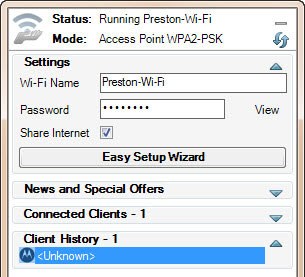
L'impostazione di una password limiterà l'accesso a Internet da parte di estranei. Il segnale dell'hotspot stesso è protetto dalla crittografia WPA2-PSK.
Puoi anche usare Connectify per installare rete locale privo di connessione esterna a Internet. Esegui il programma come hotspot e i dispositivi nelle vicinanze saranno in grado di connettersi alla sua rete, anche se non hai accesso a Internet. Questo può essere usato, ad esempio, per trasferire file all'interno gruppo di lavoro o per i giochi multiplayer.
Vale la pena notare che collegare il mio Mac a un hotspot basato su computer Windows 7 e Connectify mi ha causato problemi. Tuttavia, altri computer e dispositivi si sono collegati senza problemi.
Oggi c'è un router in quasi tutte le case. Ma una tale abbondanza Router Wi-Fi non poteva che influenzare la qualità del segnale. Molto spesso le reti si sovrappongono e si verificano interruzioni del segnale Internet... E questo nonostante sia forte e nulla di visibile dovrebbe interferire con lui.

Il motivo potrebbe essere solo la sovrapposizione di più punti di accesso su un canale. Per condomini questo problema particolarmente rilevante. Solo l'utente dovrebbe distinguere tra problemi di segnale e router. Questo è molto spesso confuso con il blocco completo di uno smartphone sulla piattaforma Android nella fase di download dei file torrent. Qui il motivo è diverso.
Le interruzioni Waifai possono procedere come segue:
- Un tablet, uno smartphone si comportano come vogliono: quando normalmente si connettono al segnale di rete, quando non si connettono affatto;
- Un forte calo della velocità di download senza una buona ragione (inoltre bassa velocità osservato sulle risorse interne);
- La comunicazione si perde in un certo punto dell'appartamento, dove non ci sono barriere.
La ragione di tutti questi problemi è proprio l'uso dello stesso canale di comunicazione da parte di molti punti di router wireless. In futuro, la congestione di questo canale porta a bassa velocità e interruzioni della comunicazione.
Risolvere rapidamente il problema significa cambiare canale. La maggior parte degli utenti non sa nemmeno come analizzare una situazione del genere e come modificare il parametro "Auto" sul proprio router.
Come cambiare il canale di comunicazione in tipi diversi i router possono essere letti a questo link.
Modifica della selezione automatica del canale di rete su un router Asus
Programmi di analisi per computer con Windows 7, 8 e 10
Analizza lo stato rete senza fili aiuterà programmi gratuiti, scaricabile senza problemi da Internet per:
- smartphone con piattaforme diverse;
- laptop e PC.
Ci sono tredici canali per la trasmissione del segnale in Russia in totale. Quindi, di questi 13, il primo, il sesto e l'undicesimo canale non si intersecano. Ma non tutti i paesi usano 13, negli Stati Uniti, ad esempio, solo 12. Per diverse versioni il sistema operativo ha le sue caratteristiche per l'utilizzo di determinati canali.
Visualizzazione schematica dei canali sovrapposti
Quindi Windows 10 non vede il canale 13 e nelle impostazioni del router è impossibile cambiare la regione in Europa per correggere l'accesso a questo canale.
Inoltre, la versione 7 del sistema operativo non vede i canali maggiori di 12. Pertanto, quando si sceglie un altro canale scaricato, questo deve essere preso in considerazione.
Questi sono i programmi: analizzatori necessari per identificare i canali liberi, configurare il router per loro e lavorare con calma.
Se l'utente ha un problema con la connessione a qualsiasi canale o ritarda il segnale a causa della congestione del canale, le risposte alle tue domande possono essere poste al supporto tecnico del sito Web ufficiale di Windows.
Il più comodo e semplice programmi che analizzano la pienezza dei canali di comunicazione sono come segue:
- inSSIDer 4 - scarica;
- Scanner Wi-Fi gratuito - scarica;
Questi programmi ti aiuteranno a saperne di più informazioni utili sulle reti. Puoi riconoscere il tipo di sicurezza, la velocità del segnale. I grafici convenienti aiutano ad analizzare il segnale. La figura seguente mostra come i diversi utenti si sovrappongono ai canali e quale punto di accesso ha il segnale di frequenza più alta.
Analizza le reti wireless con i grafici sovrapposti
Un esempio di analisi di rete con InnSider
Quando si scarica il programma dal sito Web ufficiale, l'utente deve prestare attenzione ai termini di utilizzo. Molto spesso oggi vengono offerte solo versioni demo dei programmi con una durata di utilizzo non superiore a un mese. dopodiché devi acquistare il programma.
Analisi della pienezza del canale
Come puoi vedere dall'immagine, dopo l'analisi si vede chiaramente che il canale più affollato è 6. Cioè dovresti disconnetterti da esso e selezionare libero 2, 3 o 4, o qualsiasi altro diverso dal primo e dall'undicesimo , anch'essi già occupati.
Analizzatore di rete per Android
Il più comodo per uno smartphone sulla piattaforma Android, utilizzare il programma Wi-Fi Analizer... Nessun problema a trovare e scaricare. L'utente accede a servizio Google Gioca e attraverso la ricerca trova questa applicazione e la scarica. Quando lo smartphone è acceso, puoi anche scaricare l'applicazione tramite PC.
Download del programma da Google Play
Dopo l'installazione, puoi entrare nel programma e analizzare i canali di comunicazione. Si vedrà immediatamente a quale frequenza sta operando il router e su quale canale. Tutto questo sarà indicato nelle classifiche disponibili. È sufficiente selezionare nelle impostazioni: canali e proprietà.
Asta opera su una frequenza di 50 e il segnale viene ricevuto sui canali 8-10
Cioè, in un esempio illustrativo, non è necessario modificare nulla, tk. il segnale non interseca quasi nessuno. Nello stesso programma, puoi selezionare la scheda "canali" nelle proprietà e vedere su quale canale il segnale più alto e migliore. Il rating è indicato da asterischi.
L'esempio mostra che il miglior segnale senza interferenze è sui canali 12, 13 e 14. Il programma viene installato e cancellato rapidamente. Pertanto, gli utenti non devono temere che l'applicazione occupi molta memoria sul dispositivo.
C'è un'altra comoda scheda nella stessa applicazione che mostrerà la frequenza del segnale. Con un tale puntatore, puoi spostarti nell'appartamento e scegliere esattamente il luogo in cui il segnale sarà più forte.
Misura dell'intensità del segnale
Come posso modificare la selezione automatica del canale su un router D-Link?
Ci sono molti router oggi sul mercato. Ma secondo le statistiche, il modello più acquistato è il D-Link. Come rimuovere la selezione automatica del canale su di esso?
Per farlo, digitiamo barra degli indirizzi Internet indirizzo 192.168.0.1... Nella finestra che si apre, digita admin sia nel login che nella password. A meno che l'utente non li abbia modificati personalmente. Login e password standard sono sempre scritti su copertina posteriore scatole da sotto il router.
Modificare le impostazioni wireless
Viene visualizzata una finestra, in essa sono selezionate le "impostazioni avanzate", quindi quelle di base, come nell'immagine sopra. Dopo aver selezionato le proprietà di base della rete wireless, nella finestra che appare, trova il righello "canale" e seleziona quel canale libero in esso, che è stato mostrato da qualsiasi programma per l'analisi dei canali di comunicazione.
Selezione e salvataggio di un nuovo canale di comunicazione
Successivamente, la connessione può essere interrotta per un breve periodo e riavviata. Se ciò non accade, è necessario ricontrollare le impostazioni del router e se una finestra di dialogo con una richiesta di salvataggio delle modifiche si blocca nell'angolo in alto a destra, è necessario fare clic e salvarla. Successivamente, la velocità di trasferimento e download dei dati dovrebbe aumentare.
Con l'aiuto di tali semplici manipolazioni, ogni utente può oggi correggere piccoli errori nel funzionamento della rete wireless nel suo appartamento senza chiamare i padroni e senza pagare per i loro servizi.
Così, come sceglierlo questo canale di comunicazione wireless più veloce e ad alta frequenza?
- Eseguire il programma dell'analizzatore;
- Determinare un canale libero;
- Trova un posto nell'appartamento dal molto alta frequenza ricezione
- Controllare i canali non sovrapposti (1,6,11 - se sono liberi) su questa frequenza, ad esempio, la velocità di ricezione e hopping;
- Imposta il canale gratuito selezionato con un'alta frequenza di ricezione: riconfigura il router, accetta le modifiche.
Pertanto, si è rivelato molto semplice risolvere i problemi con il segnale perso e la velocità persa, è sufficiente seguire chiaramente i passaggi precedenti.
 Bug nella singolarità?
Bug nella singolarità? Just Cause 2 va in crash
Just Cause 2 va in crash Terraria non si avvia, cosa devo fare?
Terraria non si avvia, cosa devo fare?